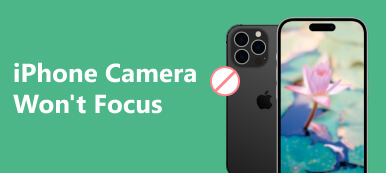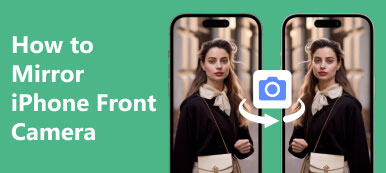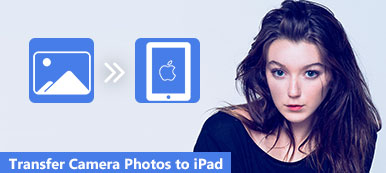“A câmera sempre é ativada acidentalmente na tela de bloqueio, é desagradável, como desativar a câmera na tela de bloqueio do meu iPhone?” De modo geral, você não pode acessar nenhum recurso do seu dispositivo iOS sem desbloqueá-lo. O aplicativo Câmera é uma exceção. Todos podem acessar essa funcionalidade na tela de bloqueio do iOS. Você pode aprender como abrir ou remova a câmera da tela de bloqueio do seu iPhone ou iPad neste guia completo.
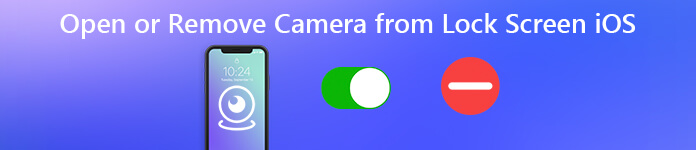
- Parte 1: Como abrir a câmera na tela de bloqueio do iPhone
- Parte 2: Como remover a câmera da tela de bloqueio do iPhone
- Parte 3: Como corrigir a impossibilidade de abrir ou remover a câmera da tela de bloqueio do iPhone
- Parte 4: Perguntas frequentes sobre como remover a câmera da tela de bloqueio do iPhone
Parte 1: Como abrir a câmera na tela de bloqueio do iPhone
Conforme mencionado anteriormente, você pode acessar o aplicativo Câmera sem desbloquear o iPhone. Existem pelo menos duas maneiras de abrir a câmera na tela de bloqueio do iPhone. Nós os explicamos respectivamente.
Caminho 1: Abra a câmera na tela de bloqueio do iPhone tocando no botão
Ative seu dispositivo iOS e entre na tela de bloqueio. Então você deve ver o Câmara botão no canto inferior direito. Mantenha pressionado o botão até que a câmera seja aberta na tela de bloqueio do iPhone 12 ou de outros dispositivos iOS que vêm com Face ID ou Touch ID.
Caminho 2: Abra a câmera na tela de bloqueio do iPhone por gesto
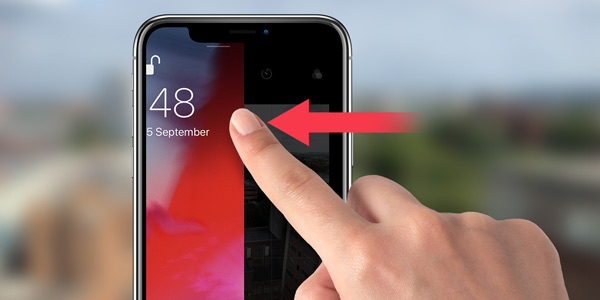
Coloque o dedo na tela de bloqueio. Evite as áreas superior e inferior. Deslize para a esquerda até que o aplicativo Câmera apareça. Agora você pode tirar fotos e gravar vídeos. Lembre-se de que você não pode acessar o rolo da câmera e os arquivos de mídia existentes no seu dispositivo por meio do aplicativo Câmera. Além disso, depois de fechar o aplicativo Câmera, a foto que você acabou de tirar na tela de bloqueio não estará acessível, a menos que você desbloqueie o dispositivo.
Parte 2: Como remover a câmera da tela de bloqueio do iPhone
Como o aplicativo Câmera abre sem a necessidade de desbloquear o dispositivo, qualquer pessoa pode usá-lo. Portanto, você pode querer desativar a Câmera na tela de bloqueio do iPhone. Dependendo da sua versão do iOS, o fluxo de trabalho varia e explicamos abaixo:
Como remover a câmera da tela de bloqueio do iPhone no iOS 17/16/15
Passo 1 Execute o aplicativo Configurações e escolha Tempo de tela.
Passo 2 Torneira Ativar o tempo na tela. Pela primeira vez para usar o Tempo de tela, toque em Continuar e imprensa Este é o meu iPhone or Este é o iPhone do meu filho dependendo da sua situação.
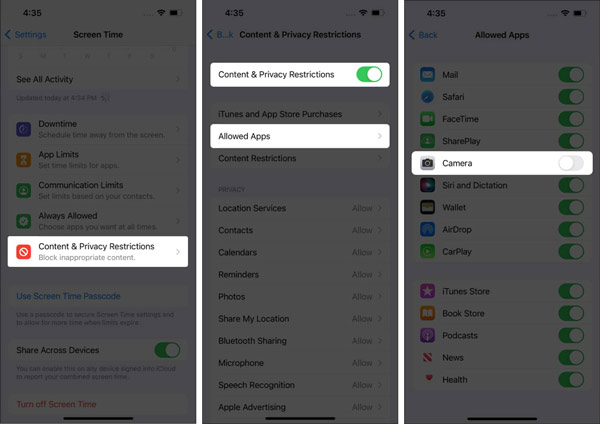
Passo 3 Em seguida, toque em Restrições de Conteúdo e Privacidadealternar no Restrições de Conteúdo e Privacidade opção e toque em Aplicativos permitidos.
Passo 4 Desativar o Câmara opção, e o Câmara O botão fica indisponível na tela de bloqueio. Isso significa que a câmera está desativada na tela de bloqueio do iPhone.
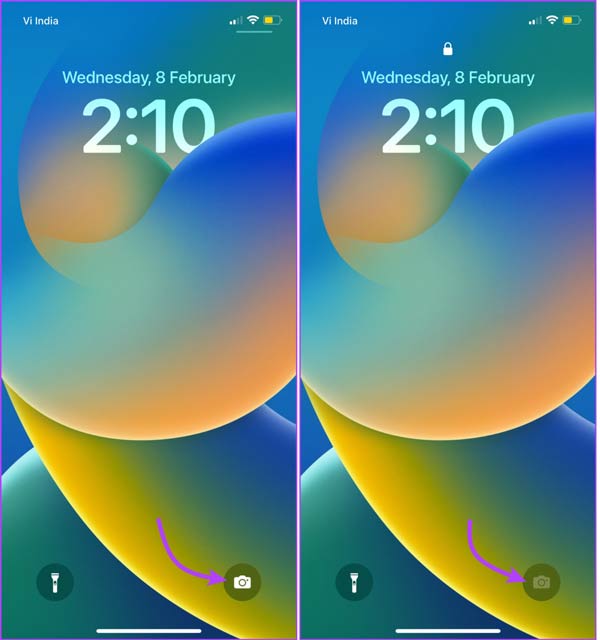
Note: após o processo, o aplicativo Câmera também será removido da tela inicial. Você precisa usar um aplicativo de câmera de terceiros no seu dispositivo iOS.
Como remover a câmera da tela de bloqueio do iPhone no iOS 14/13/12
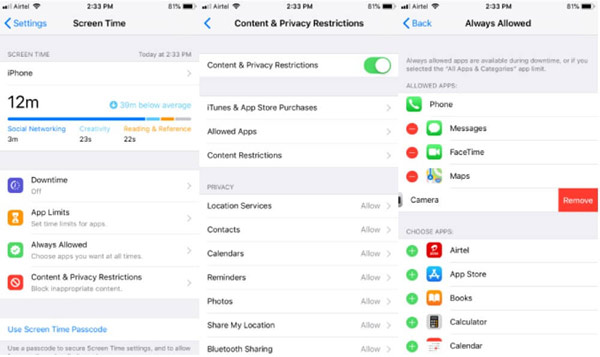
Passo 1 Escolha Tempo de tela no aplicativo Configurações e toque em Restrições de Conteúdo e Privacidade.
Passo 2 Ligar Restrições de Conteúdo e Privacidade. Volte para a tela de configurações do Tempo de Uso e toque em Sempre permitido.
Passo 3 Toque no botão – ao lado de Câmara para Aplicativos permitidos para desativar a câmera na tela de bloqueio.
Como remover a câmera da tela de bloqueio do iPhone no iOS 11
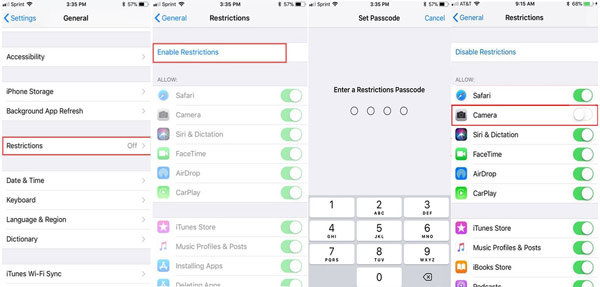
Passo 1 Execute o aplicativo Configurações, navegue até Gerale escolha restrições.
Passo 2 Torneira Ativar Restriçõese digite sua senha quando solicitado.
Passo 3 Então desligue Câmara para desativar a câmera na tela de bloqueio.
Parte 3: Como corrigir a impossibilidade de abrir ou remover a câmera da tela de bloqueio do iPhone
Algumas pessoas relataram que não conseguiram abrir ou desativar a câmera na tela de bloqueio. As causas são complicadas, principalmente devido a falhas de software; por exemplo, seu iPhone fica preso na tela de bloqueio. Felizmente, Recuperação do Sistema Apeaksoft iOS pode ajudá-lo a resolver este problema facilmente.

4,000,000+ Transferências
Detecte e corrija quaisquer problemas e erros de software em um dispositivo iOS.
Conserte o Câmera não funciona na tela de bloqueio do iOS rapidamente.
Fácil de usar e não requer conhecimentos técnicos.
Instale o software mais recente no seu dispositivo.
Suporta os mais recentes iOS, iPhones e iPads.
Como consertar a câmera que não funciona na tela de bloqueio do iPhone
Passo 1Detectar erros de softwareInicie o melhor software de recuperação do sistema iOS depois de instalá-lo no seu PC. Existe outra versão para usuários de Mac. Escolher Recuperação do Sistema iOS na interface inicial, conecte seu iPhone ao computador com um cabo Lightning e clique no botão Início botão para detectar problemas do sistema iOS.
 Passo 2 Verifique as informações do seu iPhone
Passo 2 Verifique as informações do seu iPhoneClique Correção rápida gratuita para realizar uma solução rápida. Se a solução rápida não resolver seu problema, clique no botão Fixar botão. Em seguida, selecione o Modo padrão or Modo Avançado de acordo com sua situação. Acerte o Confirmar botão e verifique as informações sobre o seu dispositivo.
 Passo 3 Corrigir a câmera que não funciona na tela de bloqueio
Passo 3 Corrigir a câmera que não funciona na tela de bloqueioA seguir, você pode baixar uma versão apropriada do iOS. Clique no Próximo botão para começar a consertar a câmera não abre ou remove na tela de bloqueio do iPhone. Se você não selecionar a versão iOS, o software instalará o software mais recente no seu iPhone.
 As pessoas também perguntam:
As pessoas também perguntam:Parte 4: Perguntas frequentes sobre como remover a câmera da tela de bloqueio do iPhone
Por que minha câmera abre quando bloqueio meu iPhone?
Por padrão, os iPhones adicionam o aplicativo Câmera à tela de bloqueio, para que você possa acessar rapidamente o aplicativo e tirar fotos e vídeos sem desbloquear o iPhone.
A câmera do iPhone fica ligada quando bloqueada?
O aplicativo Câmera está disponível na tela de bloqueio do iOS, mas você deve ativá-lo tocando no botão ou usando um gesto. Ele não abrirá nem capturará ninguém na frente do seu telefone automaticamente.
Alguém pode ver minha câmera do iPhone?
Sim, qualquer pessoa que adquirir seu iPhone pode abrir o aplicativo Câmera na tela de bloqueio. No entanto, ele não pode acessar o rolo da câmera ou a tela inicial por meio do aplicativo Câmera.
Conclusão
Agora, você deve entender como abrir e desativar a câmera na tela de bloqueio do iPhone. A Apple permite que os usuários acessem rapidamente o aplicativo Câmera e tirem fotos e gravem vídeos. Claro, você pode desativar o aplicativo na tela de bloqueio. Apeaksoft iOS System Recovery pode ajudá-lo a consertar a câmera que não funciona na tela de bloqueio. Outras perguntas? Por favor, escreva-os abaixo.



 iPhone Data Recovery
iPhone Data Recovery Recuperação do Sistema iOS
Recuperação do Sistema iOS Backup e restauração de dados do iOS
Backup e restauração de dados do iOS gravador de tela iOS
gravador de tela iOS MobieTrans
MobieTrans transferência do iPhone
transferência do iPhone Borracha do iPhone
Borracha do iPhone Transferência do WhatsApp
Transferência do WhatsApp Desbloqueador iOS
Desbloqueador iOS Conversor HEIC gratuito
Conversor HEIC gratuito Trocador de localização do iPhone
Trocador de localização do iPhone Data Recovery Android
Data Recovery Android Extração de dados quebrados do Android
Extração de dados quebrados do Android Backup e restauração de dados do Android
Backup e restauração de dados do Android Transferência telefônica
Transferência telefônica Recuperação de dados
Recuperação de dados Blu-ray
Blu-ray Mac limpador
Mac limpador Criador de DVD
Criador de DVD PDF Converter Ultimate
PDF Converter Ultimate Windows Password Reset
Windows Password Reset Espelho do telefone
Espelho do telefone Video Converter Ultimate
Video Converter Ultimate editor de vídeo
editor de vídeo Screen Recorder
Screen Recorder PPT to Video Converter
PPT to Video Converter Slideshow Maker
Slideshow Maker Free Video Converter
Free Video Converter Gravador de tela grátis
Gravador de tela grátis Conversor HEIC gratuito
Conversor HEIC gratuito Compressor de vídeo grátis
Compressor de vídeo grátis Compressor de PDF grátis
Compressor de PDF grátis Free Audio Converter
Free Audio Converter Gravador de Áudio Gratuito
Gravador de Áudio Gratuito Free Video Joiner
Free Video Joiner Compressor de imagem grátis
Compressor de imagem grátis Apagador de fundo grátis
Apagador de fundo grátis Upscaler de imagem gratuito
Upscaler de imagem gratuito Removedor de marca d'água grátis
Removedor de marca d'água grátis Bloqueio de tela do iPhone
Bloqueio de tela do iPhone Puzzle Game Cube
Puzzle Game Cube